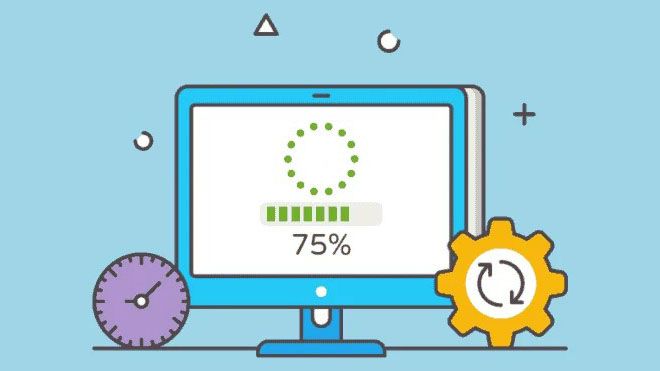Hướng Dẫn & Thủ Thuật
Hướng dẫn tắt update Windows 11 đơn giản
Nếu bạn đang cảm thấy gần đây Windows 11 có nhiều bản cập nhật bị lỗi hoặc bạn cảm thấy phiền mỗi khi nó cập nhật windows thì chúng ta có thể tắt cập nhật tạm thời Windows 11.
Cách tạm dừng cập nhật windows 11
Hiện nay Windows 11 cung cấp tùy chọn cho phép bạn tạm dừng cấp nhật Windows lên tới 5 tuần liền, một khoảng thời gian vừa đủ để bạn cảm thấy nghỉ ngơi. Các bước thực hiện như sau:
Bước 1: Nhấn Windows + I để mở ứng dụng cài đặt Setting lên. Bên trái là danh sách các mục và dưới cùng bạn sẽ nhìn thấy mục Windows Update, mở nó ra.
Bước 2: Trong mục này bạn sẽ nhìn thấy mục Pause Update (Tạm dừng cập nhật). Khi bạn nhấn vào noó sẽ hiện một Menu bảng chọn cho bạn pause for 5 weeks (Tạm dừng update 5 tuần).
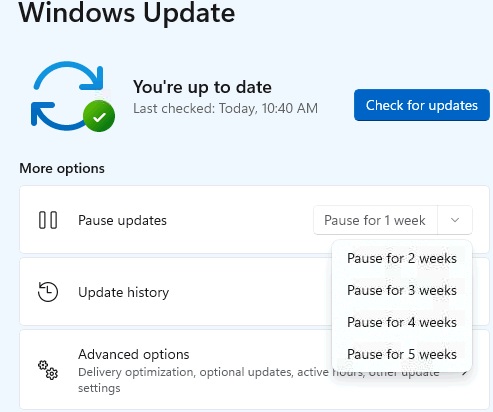
Tạm dừng cập nhật Windows vô thời hạn
Trong Windows 11 có một dịch vụ chạy ngầm có chức năng cập nhật và kiểm tra cập nhật Windows 11. Các bước thực hiện để tắt tính năng này đi như sau:
Bước 1: Nhấn Windows + S để mở bảng tìm kiếm. Gõ tìm kiếm chữ service rồi Enter.
Bước 2: Phần mềm quản lí các dịch vụ đó hiện ra, bạn cuộn xuống dưới cùng sẽ nhìn thấy một service tên là Windows Update.
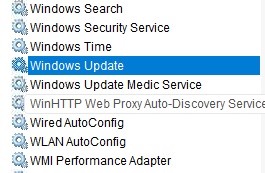
Bước 3: Nháy đúp chuột vào nó để mở phần thiết lập cho dịch vụ này. Một cửa sổ mới hiện ra. Tại mục Service status thì bạn nhấn nút Stop. Mục Startup Type thì bạn chọn Disabled.
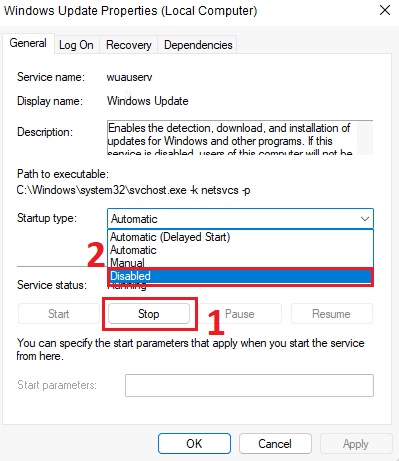
Cách tắt Update Windows 11 bằng Registry Editor
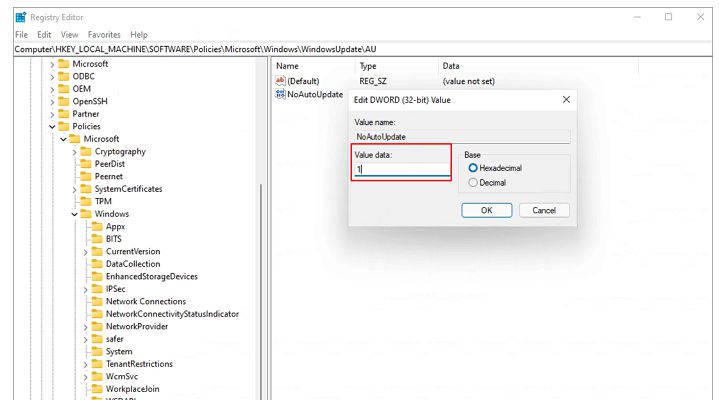
Bước 1: Nhấn Win + R và gõ regedit.exe để mở Registry Editor.
Bước 2: Đi tới “HKEY_LOCAL_MACHINESOFTWAREPoliciesMicrosoftWindowsWindowsUpdate“.
Bước 3: Đặt giá trị “DWORD (32-bit)” thành 1.
Nếu giá trị không tồn tại, hãy nhấp chuột phải vào Windows Update và chọn New> Dword (32-bit) Value. Sau đó, đặt giá trị của TargetReleaseVersionInfo thành 21H1.